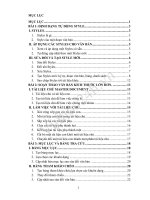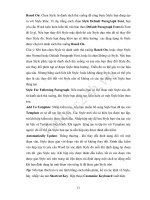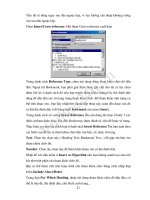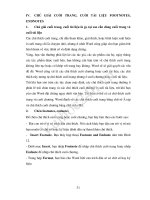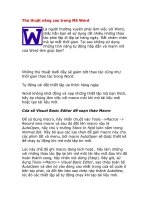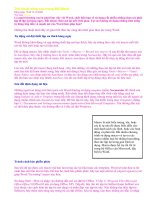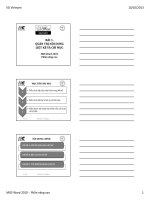Word nâng cao
Bạn đang xem bản rút gọn của tài liệu. Xem và tải ngay bản đầy đủ của tài liệu tại đây (230.25 KB, 21 trang )
Giáo trình Microsoft Word nâng cao Trung tâm tin học CIC 87A Thợ Nhuộm - Hà Nội
Bài 1
Một số kỹ năng khi soạn thảo văn bản
1. Đổi tên tài liệu
1. Vào File chọn Save As
2. Gõ tên mới ở File Name
3. Chọn Save
2. Sao chép tài liệu sang ổ đĩa khác
1. Vào File chọn Save As
2. Chọn ổ đĩa cần sao chép sang ở Save in
3. Chọn Save
3. Đặt mật khẩu cho tệp tài liệu
Vào File chọn Save
1. Đặt tên tài liệu ở File Name
2. Bấm chuột vào Options.., sau đó gõ mật khẩu vào mục Password to open, tiếp đó chọn OK
3. Nhập lại mật khẩu vào mục Reenter Password to open -> chọn OK
4. Bấm chuột vào Save
5. Đóng tài liệu và mở lại để kiểm tra kết quả
3. Tìm kiếm và thay thế văn bản
1. Vào Edit chọn Replace
2. Find What: Đa vào nội dung văn bản bị thay thế
3. Replace With: Đa vào nội dung văn bản mới đợc thay thế
4. Bấm Replace: Nếu thay thế từng văn bản một
5. Bấm Replace All: Nếu thay thế trong toàn bộ tài liệu tất cả những văn bản đã đợc xác
định.
6. Chọn OK sau đó chọn Close
3
Giáo trình Microsoft Word nâng cao Trung tâm tin học CIC 87A Thợ Nhuộm - Hà Nội
4. Gõ tắt văn bản
a) Gõ tắt bằng AutoText
1. Chọn đoạn văn bản cần ghi nhớ
2. Vào Insert chọn Autotext
- Đặt tên cho đoạn văn bản đợc ghi nhớ vào hộp Enter Autotext entries here
- Bấm nút Add để ghi
3. Khi cần chèn đoạn văn bản đã đợc ghi nhớ trong Auto Text ta gõ tên đoạn văn bản sau đó
bấm F3.
Ghi chú: Muốn xoá đoạn văn bản đã lu trong AutoText thì bấm chọn tên đoạn văn bản sau
đó bấm vào nút Delete.
b) Gõ tắt bằng AutoCorrect
1. Vào Tools chọn AutoCorrect
2. Chọn hộp hình vuông Replace Text As You Type
3. Replace: Gõ vào chữ đánh tắt
4. With: Chữ đợc thay thế
Bấm vào nút Add để ghi lại. Bấm OK để ra khỏi
Khi muốn gõ tắt ta gõ chữ tắt sau đó bấm phím dấu cách
Ghi chú: Muốn xoá đoạn văn bản đã lu trong AutoCorrect thì bấm chọn tên đoạn văn bản
sau đó bấm vào nút Delete.
4
Giáo trình Microsoft Word nâng cao Trung tâm tin học CIC 87A Thợ Nhuộm - Hà Nội
Bài 2
Tạo tab có ký tự dẫn và nhập công thức toán học
1. Thiết lập các điểm Tab với kí tự dẫn
1. Vào Format chọn Tab
2. Trong mục Tab Stop Position gõ vào điểm dừng của Tab
3. Trong mục Alignment , bấm chọn loại Tab muốn thiết lập
4. Trong mục Leader bấm chọn kiểu kí tự dẫn
5. Chọn Set để thiết lập
Muốn thiết lập Tab tiếp theo lặp lại từ bớc 2
6. Chọn OK để kết thúc việc thiết lập Tab
* Xoá hay di chuyển các điểm Tab:
- Chọn các đoạn văn bản cần thao tác
- Để xoá Tab:
+ Cách 1: Bấm và rê trỏ chuột trên ký hiệu Tab ra khỏi thớc đo nằm ngang
+ Cách 2: Vào Format chọn Tab: - Bấm vào Clear nếu muốn xoá một Tab
- Bấm Clear All nếu muốn xoá tất cả các Tab
- Để dịch chuyển điểm Tab, bấm rê trỏ chuột trên ký hiệu Tab trên thớc đo ngang và rời
đến vị trí mới
2. Tạo phơng trình, công thức (Equation Editor).
1. Đa điểm trỏ nhận văn bản đến nơi muốn chèn công thức
2. Vào Insert chọn Object. Khi hộp hội thoại Object xuất hiện, chọn Microsoft Equation,
sau đó bấm OK.
3. Tạo phơng trình bằng cách đa vào văn bản và bấm chọn các kí hiệu, toán tử và các
khuôn mẫu từ thanh công cụ Equation Editor.
5
Giáo trình Microsoft Word nâng cao Trung tâm tin học CIC 87A Thợ Nhuộm - Hà Nội
Bài 3
bảng nâng cao
1. Chọn mẫu bảng có sẵn
1. Đa điểm trỏ nhận văn bản vào trong bảng
2. Vào Table chọn Table AutoFormat
3. Chọn một mẫu bảng có sẵn trong hộp Formats
4. Bấm OK
2. Lập lại phần đầu bảng cho các trang sau
- Chọn phần đầu bảng cần lập lại cho các trang sau
- Vào Table, chọn headings
Khi đó toàn bộ các trang của bảng sẽ có phần tiêu đề
3. Đặt độ rộng cho các dòng cột
a. Tạo độ rộng bằng nhau cho các cột:
- Chọn các cột cần tạo độ rộng
- Vào Table chọn Distribute Columns Evenly
b. Tạo độ cao bằng nhau cho các dòng:
- Chọn các dòng cần tạo độ cao
- Vào Table chọn Distribute Rows Evenly
c. Thay đổi kích thớc của hàng, cột
- Chọn dòng hoặc cột cần thay đổi kích thớc
- Vào Table chọn Cell Height and With
* Chọn Row: Nếu thay đổi độ cao cho dòng
- Gõ độ cao dòng vào At
- Bấm chọn Next Row nếu muốn định dạng dòng tiếp theo
6
Giáo trình Microsoft Word nâng cao Trung tâm tin học CIC 87A Thợ Nhuộm - Hà Nội
- Bấm chọn Previous Row nếu muốn quay lại dòng trớc
* Chọn Colums: Nếu thay đổi độ rộng cho cột
- Gõ độ rộng cột vào At
- Bấm chọn Next Columns nếu muốn định dạng cột tiếp theo
- Bấm chọn Previous Columns nếu muốn quay lại cột trớc
4. Sắp xếp dữ liệu trong bảng
- Lựa chọn bảng cần sắp xếp dữ liệu
- Vào Table chọn Sort
- Xuất hiện hộp thoại
+ Sort by: Cho phép ta chọn cột cần sắp xếp
Ascending: Sắp xếp dữ liệu theo chiều tăng dần
Descending: Sắp xếp dữ liệu theo chiều giảm dần
+ Then by: Cho phép ta chọn cột phụ cần sắp xếp
+ Header Row: Bảng đợc chọn có dòng tiêu đề
+ No header Row: Bảng đợc chọn không có phần tiêu đề
+ Type: Chọn kiểu dữ liệu của cột cần sắp xếp
5. Ngắt bảng
- Đặt con trỏ vào hàng cần ngắt
- Vào Table chọn Split Table
6. Tạo công thức
- Đặt con trỏ vào ô cần chứa công thức
- Vào Table chọn Formula, khi đó xuất hiện hộp thoại
Tại hộp Formula: Cho phép ta gõ trực tiếp công thức
VD: = SUM(Left) Cộng các số cùng dòng phía bên trái ô đợc chọn
= Sum(Above) Cộng các số cùng cột phía bên trên ô đợc chọn
Tại hộp Number Format: Cho phép ta định dạng dữ liệu
Tại hộp Paste Function: Cho phép ta lựa chọn công thức
Chọn xong ta bấm OK để chấp nhận hoặc nhấn Cancel để huỷ bỏ lệnh
7
Giáo trình Microsoft Word nâng cao Trung tâm tin học CIC 87A Thợ Nhuộm - Hà Nội
Bài 4
Các công cụ đồ hoạ (drawing)
1. Tạo một đối tợng đồ hoạ
Để bật hoặc tắt thanh công cụ đồ hoạ, bấm chuột vào biểu tợng Drawing trên thanh công cụ.
- Vẽ đoạn: Bấm trỏ chuột vào nút Line trên thanh Drawing, con trỏ biến thành dấu + , sau
đó đa trỏ chuột đến vị trí cần vẽ trong tài liệu và rê chuột để vẽ (nếu vẽ đờng thẳng thì ấn Shift
trong lúc vẽ)
- Vẽ hình chữ nhật: Bấm trỏ chuột vào nút Rectangle rồi rê chuột để vẽ (nếu vẽ hình vuông
thì ấn Shift trong lúc vẽ)
- Vẽ hình Oval: Bấm trỏ chuột vào nút Oval rồi rê chuột để vẽ (nếu vẽ hình tròn thì ấn Shift
trong lúc vẽ)
- Bấm vào AutoShapes để chọn các hình có mẫu sẵn trong Winword97
- Tạo hộp văn bản (Text Box): Bấm trỏ chuột vào nút Text Box. Hộp Text Box này cho phép
ta chứa văn bản, đồ hoạ, công thức ... ở bên trong nó.
2. Tô màu đồ hoạ
* Tô màu nền: Chọn đồ hoạ cần tô sau đó bấm vào nút Fill Color. Hộp màu xuất hiện
trong đó.
- No Fill: Không có nền
- More Fill Color: Hiện bảng màu tự chọn
- Fill Effects: Trộn màu
* Tô màu đờng vẽ: Chọn đồ hoạ cần tô sau đó bấm vào nút Line Color
- No Fill: Không có đờng viền
- More Fill Color: Hiện bảng màu tự chọn
- Patterned Lines: Chọn mẫu đờng viền
3. Chỉnh sửa đồ hoạ
- Chọn nhiều hình:
+ Cách 1: ấn giữ Shift sau đó bấm chọn các đối tợng
+ Cách 2: Bấm trỏ chuột vào nút Select Object (hình mũi tên) rồi vẽ đờng bao quanh các đối
tợng muốn chọn.
- Chọn kiểu nét vẽ: Bấm trỏ chuột vào nút Line Style sau đó chọn kiểu đờng vẽ thích hợp.
- Thay đổi hình đã vẽ: bấm chọn hình cần thay đổi sau đó bấm vào Draw, chọn Change
AutoShape, chọn hình mẫu.
- Thêm chữ vào hình: Bấm chuột phải trên hình, chọn Add Text
8
Giáo trình Microsoft Word nâng cao Trung tâm tin học CIC 87A Thợ Nhuộm - Hà Nội
- Thay đổi vị trí: Bấm chọn hình, sau đó đa trỏ chuột vào mép của hình đã vẽ, khi thấy trỏ
chuột đổi thành hình mũi tên có mũi tên 4 chiều thì bấm giữ và rê chuột đến vị trí cần chuyển tới.
- Thay đổi hình dạng, kích thớc: Bấm chọn hình, đa trỏ chuột đến một trong các ô vuông
nhỏ , khi thấy xuất hiện mũi tên 2 chiều thì bấm giữ và rê trỏ chuột để thay đổi kích thớc.
- Xoay hình:
+ Bấm chọn hình cần xoay
+ Bấm vào nút Free Rotate
+ Đa con trỏ đến điểm màu xanh trên hình, bấm giữ vào xoay theo ý
* Sao chép, xoá đối tợng:
- Xoá: Chọn đối tợng, sau đó bấm phím Delete
- Sao chép:
+ Chọn đối tợng, sau đó bấm nút Copy
+ Bấm chọn nút Paste
4. Nhóm hình:
- Chọn các hình cần nhóm
- Vào Draw chọn Group
Muốn bỏ nhóm : Vào Drow chọn Ungroup
9
Giáo trình Microsoft Word nâng cao Trung tâm tin học CIC 87A Thợ Nhuộm - Hà Nội
Bài 5.
tạo mẫu stype và mục lục
1. Trình bày màn hình
a) Bật, tắt các thanh công cụ
- Bật các thành công cụ trên màn hình: Vào View chọn Toolbars sau đó bấm chọn thanh
công cụ cần bật.
- Tắt thanh công cụ: Vào View chọn Toolbars sau đó bấm chọn thanh công cụ cần tắt.
b)- Hiển thị thớc trên màn hình:
+ Vào View chọn Ruler
2. Tạo mẫu Stype
a. Cách tạo Stype
- Bấm chuột vào Format chọn Stype
-
Bấm chuột vào New để tạo mẫu Stype mới
+ Bấm chuột vào Name: đặt tên cho Stype
+ Bấm chuột vào Format để định dạng cho mẫu Stype
+ Bấm chuột vào Shortcutkey để tạo phím tắt cho mẫu Stype (nếu cần)
+ Bấm OK để ghi lại mẫu Stype
- Muốn chỉnh sửa lại mẫu Stype ta bấm chuột vào Modify...
- Muốn xoá mẫu Stype ta bấm chuột vào Delete
- Nhấn chuột vào Apply để áp dụng Stype cho tệp văn bản hiện tại
10